Milijonams „iPhone“ savininkų visame pasaulyje automatinis taisymas gali būti nepaprastai naudingas įrankis renkant pranešimą, el. Laišką ar užrašą. Kita vertus, automatinis taisymas taip pat gali būti didžiulis susierzinimas. „Apple“ dažnai pernelyg uolus automatinis taisymas gali sukelti nusivylimą. Taigi, ką tu gali padaryti? Pažvelkime į keletą būdų, kaip galite pataisyti šiuos automatinio taisymo niuansus „iPhone“.
Susijęs: Kaip pašalinti jaustukų mygtuką iš „iPhone“ ir „iPad“ klaviatūros
Išmokykite „iOS“ keletą naujų žodžių
Tai, kad turėtumėte mokyti „iOS“ naujų žodžių, gali atrodyti kaip galvos skausmas, tačiau tai iš tikrųjų sutaupys jūsų laiką ir ilgainiui sumažins galvos skausmą. Norėdami iš tikrųjų išmokyti „iOS“ naujų žodžių, jūs turite du atskirus kelius į priekį. Pirmojo tikrai negalite kontroliuoti, nes „iOS“ eidama paprasčiausiai sužinos jūsų žodžių nuostatas. Kuo daugiau naudosite pataisytą žodžio, kurį norite automatiškai taisyti, rašybą, jis ilgainiui nustos teikti savo taisymo pasiūlymą. Ši parinktis gali užtrukti šiek tiek laiko, bet taip atsitiks.

Kita vertus, yra tiesioginis būdas padėti „iOS“ išmokti kažko naujo. Atidarykite „Nustatymų“ programą telefone ir palieskite „Bendra“. Slinkite žemyn, kol pamatysite parinktį „Klaviatūra“, ir bakstelėkite ją. Pasirinkite „Teksto pakeitimas“ ir viršutiniame dešiniajame kampe esantį mygtuką „+“. Jei yra žodis, kurį „iPhone“ visada automatiškai taiso neteisingai, galite jį pridėti prie pirmosios eilutės, o ištaisytą rašybą - prie antrosios.
Tai galite padaryti už bet kurį iš dažniausiai taisomų žodžių, kurie sukelia jūsų sielvartą. Tai nepaprastai paprastas būdas išspręsti problemą nelaukiant, kol „iOS“ sužinos jūsų pageidavimus.
Žodžių pašalinimas iš „iOS“ žodyno
Deja, jei pakankamai dažnai rašote klaidą, „iOS“ išmoks šį žodį. Tai gali sukelti tik daugiau komplikacijų. Nors nėra išsamaus būdo pašalinti žodžius atskirai, galite atlikti keletą veiksmų, kad juos pašalintumėte iš „iOS“ žodyno.
Tai reiškia, kad greičiausiai turėsite atlikti tuos pačius veiksmus, kurie išdėstyti mokant „iOS“ naujų žodžių. Daugeliu atvejų turite teisingai rinkti tekstą arba pasirinkti tinkamą versiją, kad programinė įranga sužinotų jūsų pageidavimus.
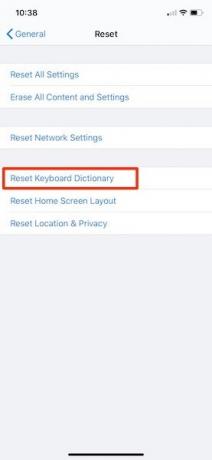
Jei tai neveikia ir gali neveikti, yra „branduolinis“ variantas. Tokiu atveju iš naujo nustatysite „iOS“ klaviatūros žodyną. Žodis atsargiai prieš tai darant, nes tai ištrins ne tik žodžius, kurių norite atsikratyti, bet ir tuos, kurių ne. Šis metodas iš esmės nustatys telefoną kaip naują.
Tai pats kraštutiniausias metodas, todėl rinkitės jį tik kaip paskutinę priemonę. Jei jums patinka pradėti nuo nulio, eikite į skiltį „Nustatymai -> Bendrieji nustatymai -> Nustatyti iš naujo“, pasirinkite „Iš naujo nustatyti klaviatūros žodyną“ ir įveskite slaptažodį.
Susijęs: Kaip išjungti automatinį taisymą „Mac“
Išjunkite automatinį taisymą visiškai
Jei ką tik turėjote automatinį taisymą ir nebenorite jo naudoti, „Apple“ leidžia lengvai jį išjungti. Žinoma, tai reiškia, kad esate atsakingas už visas teksto klaidas, kurias siunčiate žinutėse, el. Laiškuose, užrašuose ir pan.
Norėdami eiti tuo keliu, eikite į „Nustatymai -> Bendrieji dalykai -> Klaviatūra“, tada antraštėje „Visos klaviatūros“ suraskite parinktį „Automatinis taisymas“. Kai automatinis taisymas įgalintas, jis turėtų būti pažymėtas žalia spalva. Norėdami išjungti, spustelėkite mygtuką „Automatinis taisymas“ ir jis taps šviesiai pilkas.

Jei norite visiškai išjungti bet kokią rašybos pagalbą, būtinai išjunkite ir „Tikrinti rašybą“ ir „Nuspėjamasis“ po „anglų“ arba kalbos antrašte, esančia po „Visos klaviatūros“ skyrius. Jei kada nors vėl norite įjungti automatinį taisymą, tiesiog pakartokite veiksmus, kad automatinio taisymo mygtukas taptų žalias. Tai labai lengva!
Automatinis taisymas netinka visiems, todėl nesvarbu, ar jums tai patinka, ar nekenčiate, naudinga žinoti, kad yra žingsnių, kaip patobulinti ar net išspręsti „iPhone“ automatinio taisymo problemas. Kaip blogiausias scenarijus, galbūt norėsite perjungti į kitą klaviatūrą „iOS“.
Filialo atskleidimas: Padarykite „Tech Techaser“ lengviau uždirbdami komisinius už produktus, įsigytus per mūsų nuorodas, o tai palaiko mūsų skaitytojų darbą.


